MLOps와 Kubernetes
MlOps에서는 Kubernetes가 다음과 같은 이유로 필요하다.
- Reproducibility : 실행 환경의 일관성 & 독립성
- Job Scheduling : 스케쥴 관리, 병렬 작업 관리, 유휴 자원 관리
- Auto-healing & Auto-scaling : 장애 대응, 트래픽 대응
이를 위해 MLOps에서는 도커와 쿠버네티스 다음과 같은 목적으로 사용한다.
- Docker : Containerization
- Kubernetes : Container Orchestration
이 중 Containerization이란
- Containerization : 컨테이너화 하는 기술
- Container : 격리된 공간에서 프로세스를 실행시킬 수 있는 기술
이를 사용하기 위해 Docker를 사용한다.
그리고 Kubernetes는 이러한 Docker들을 관리한다.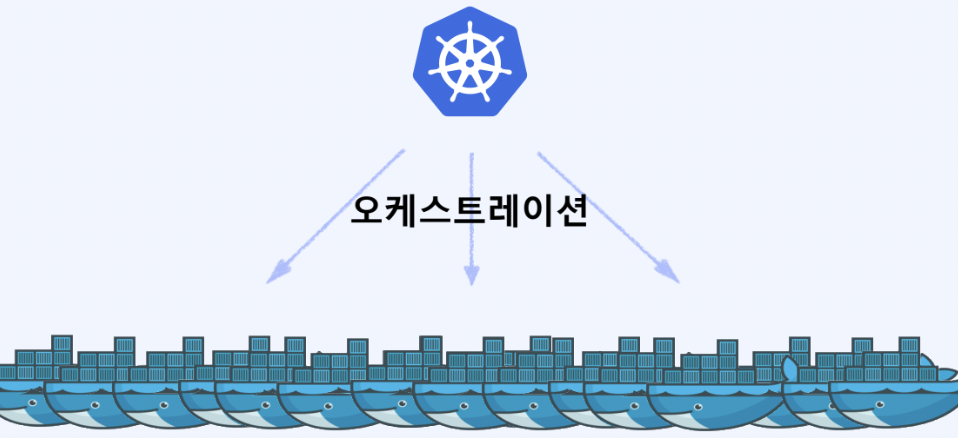
그렇기에 해당 포스트에서는 먼저 Docker에 대해 다루려고 한다.
Docker의 역할
Bulid Once, Run Anywhere
다른 컴퓨터 혹은 환경에서도 통일된 환경을 제공한다.
-
도커의 설치 방법(apple silicon)
Rosetta 2를 설치한다.$ softwareupdate --install-rosetta해당 링크를 통해 Docker 페이지에 접속한 후
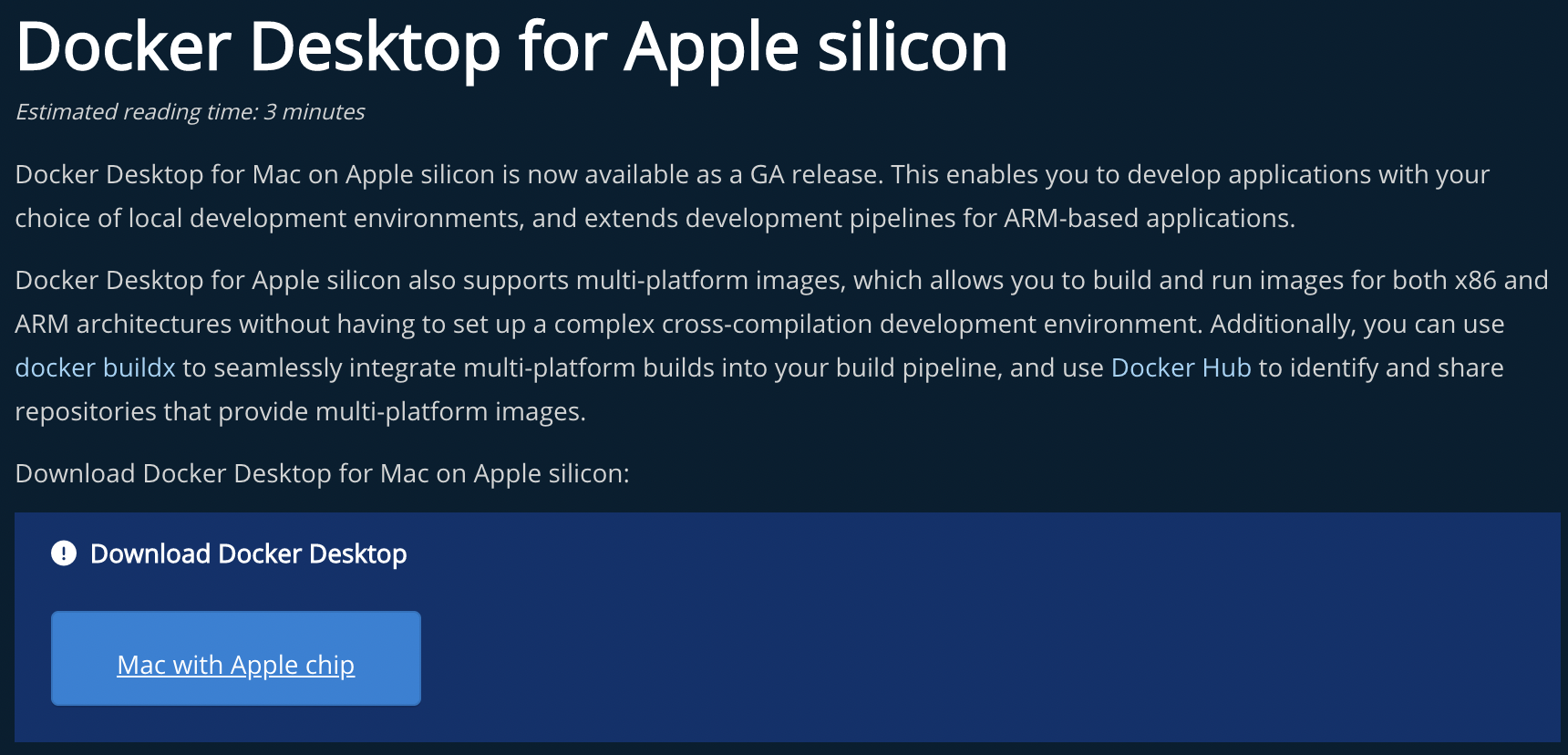 Mac with Apple Chip을 버튼을 통해 다운받는다.
Mac with Apple Chip을 버튼을 통해 다운받는다. -
리눅스 명령어 모음
-
Docker 이미지와 컨테이너의 관계
- Image : 서비스 운영에 필요한 서버 프로그램,소스코드 및 라이브러리, 컴파일 된 실행 파일을 묶은 형태
- Layer : 기존 이미지에 추가적인 파일이 필요할 때 다시 다운 받는 것이 아닌 해당 파일을 추가하기 위한 개념
- Container : 이미지를 실행한 상태
-
Docker의 기본적인 명령어
-
Docker pull
-
docker image repository부터 Docker image를 가져오는 커맨드
$ docker pull --help $ docker pull example:tag
-
-
Docker images
-
로컬에 존재하는 docker image 리스트를 출력하는 커맨드
$ docker images --help $ docker images
-
-
Docker ps
-
현재 실행중인 도커 컨테이너 리스트를 출력하는 커맨드
$ docker ps --help $ docker ps -a
-
-
Docker run
-
도커 컨테이너를 실행시키는 커맨드
$ docker run -- help $ docker run -it --name example /bin/bash -
-it:-i옵션 +-t옵션
container를 실행시킴과 동시에 interactive한 terminal로 접속시켜주는 옵션 -
--name: name
컨테이너 id 대신, 구부하기 쉽도록 지정해주는 이름 -
/bin/bash
컨테이너를 실행시킴과 동시에 실행할 커맨드로,/bin/bash는 bash 터미널을 사용
-
-
Docker exec
-
Docker 컨테이너 내부에서 명령을 내리거나, 내부로 접속하는 커맨드
$ docker exec --help$ docker run -it -d --name example:tag
$ docker ps -
-d: 백그라운드에서 실행시켜, 컨테이너 접속 종료시에도 계속 실행$ docker exec -it example /bin/bash -
container 내부에 접속할 수 있는 것을 확인 가능
-
-
Docker logs
-
도커 컨테이너의 log를 확인하는 커맨드
$ docker logs --help $ docker logs example -f -
-f: 계속 watch 하며 출력
-
-
Docker stop
-
실행 중인 도커 컨테이너를 중단시키는 커맨드
$ docker stop --help $ docker stop example
-
-
Docker rm
-
도커 컨테이너를 삭제하는 커맨드
$ docker rm --help $ docker rm example
-
-
Docker rmi
-
도커 이미지를 삭제하는 커맨드
$ docker rmi --help $ docker rmi example
-
-
Docker Image
- 어떤 애플리케이션에 대해 단순히 코드뿐만이 아니라, dependent한 모든 것을 함께 패키징한 데이터
- Dockerfile : 사용자가 도커 이미지를 쉽게 만들 수 있도록, 제공하는 템플릿
-
Dockerfile 기본 명령어
-
FROM
-
Dockerfile이 base image로 어떠한 이미지를 사용할 것인지를 명시하는 명령어
FROM <image>[:<tag>][AS <name>] #예시 FROM example
-
-
COPY
-
의 파일 혹은 디렉토리를 경로에 복사하는 명령어
COPY <src>...<dest> #예시 COPY a.txt /example-directory/b.txt COPY my-directory /example-directory-2
-
-
RUN
-
명시한 커맨드를 도커 컨테이너에서 실행하는 것을 명시하는 명령어입니다.
RUN <command> RUN ["executable-command","parameter1","parameter2"] #예시 RUN pip install torch RUN pip install -r requirements.txt
-
-
CMD
-
명시한 커맨드를 도커 컨테이너가 시작될 때, 실행하는 것을 명시하는 명령어
-
하나의 Docker Image에서는 하나의 CMD만 실행될 수 있다는 점이 RUN 명령어와 다름
CMD <command> CMD ["executable-command","parameter1","parameter2"] #예시 CMD python main.py
-
-
WORKDIR
-
이후 작성될 명령어를 컨테이너 내의 어떤 디렉토리에서 수행할 것인지를 명시하는 명령어
-
해당 디렉토리가 없다면 생성합니다.
WORKDIR /path/to/workdir #예시 WORKDIR /home/example
-
-
ENV
-
컨테이너 내부에서 지속적으로 사용될 environment variable의 값을 설정하는 명령어
ENV <key><value> ENV <key>=<value> #예시 # default 언어 설정 RUN locale-gen ko_KR.UTF-8 ENV LANG ko_KR.UTF-8 ENV LANGUAGE ko_KR.UTF-8 ENV LC_ALL ko_KR.UTF-8
-
-
EXPOSE
-
컨테이너에서 뚫어줄 포트/프로토콜을 지정할 수 있습니다.
-
protocol을 지정하지 않으면 TCP가 default로 설정됩니다.
EXPOSE <port> EXPOSE <port></protocol> #예시 EXPOSE 8080
-
-
간단한 Docekrfile 작성하기
-
vi혹은 vscode 등 편집기로 dockerfile을 연다. -
없을 경우 생성
#예시 cd PG/DB touch dockerfile -
그 후 다음과 같이 작성
#base image를 설정 FROM ubuntu # apt-get update 명령을 실행한다. RUN apt-get update # Docker Container가 시작될 때 "Hello world"를 출력한다. CMD ["echo","Hello world"] -
Docker build from Dockerfile
docker build명령어로 Dockerfile로부터 Docker image를 만든다.
$ docker build --help # Dockerfile이 있는 경로에서 다음 명령을 실행 $ cd PG/DB $ docker build -t my-image:v1.0.0 ..: 현재 경로에 있는 Dockerfile 로부터- my-image 라는 이름과 v1.0.0이라는 태그로 이미지를 빌드
-
이미지 빌드 확인
$ docker image | grep my-image $ docker run my-image:v1.0.0 # Hello world가 출력되는 것을 확인 -
Docker Image 저장소
Docker hub로 들어가서 회원 가입한다. 그 후
$ docker login # username, password 입력 # Login Succeeded! -
Docker Hub를 바라보도록 tag 생성
$ docker tag my-image:v1.0.0 exmaple/my-image:v1.0.0 # docker tag <image_name>:<tag_name> <user_name>/<image_name>:<tag> -
Docker image push to Docker Hub
$ docker push exmaple/my-image:v1.0.0 # docker push <user_name>/<image_name>:<tag>이처럼 도커에 대해 조굼 알아보았다.
다음으로는 Kubernetes에 대해 알아보려고 한다.
